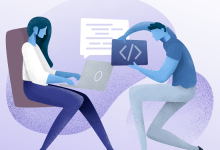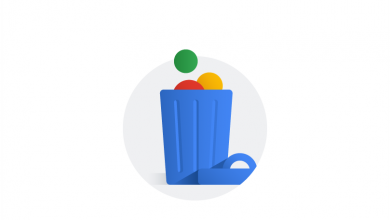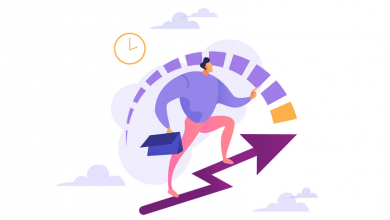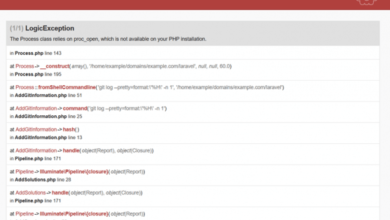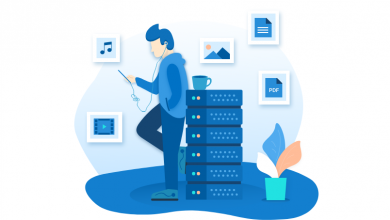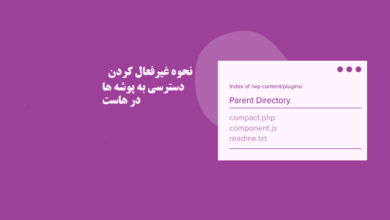Coreftp چیه و چه کاربردی داره ؟
Coreftp هم یکی دیگه از نرم افزار های انتقال اطلاعات از طریق ftp محسوب میشه که به دلیل رایگان و سریع بودنش هوادارن زیادی هم داره، البته از نظر گرافیکی به اندازه filezilla حرفه ای و پیشرفته نیست، اما به دلیل سبکی و سرعت بالایی که داره اصولا مورد استفاده خیلی از مدیر سرور ها واقع میشه.
در ابتدا این نرم افزار رو از طریق لینک زیر دانلودش کنید و سپس نصبش کنید و با آذردیتا همراه باشید تا این موضوع ( آموزش اتصال به Ftp در سی پنل ) رو به زبانی ساده بررسی و تحلیل کنیم.
آموزش اتصال اکانت FTP به برنامه Coreftp
حالا برای متصل کردن اکانت ftp هاست به نرم افزار coreftp به یسری مشخصات نیاز داریم که باید اونها رو از داخل هاست سی پنل سایتمون برداریم، برای انجام این کار ابتدا از طریق پنل کاربری وارد هاست سی پنل سایتتون بشید و بعد از اون از قسمت file بر روی ابزار ftp accounts کلیک کنید.
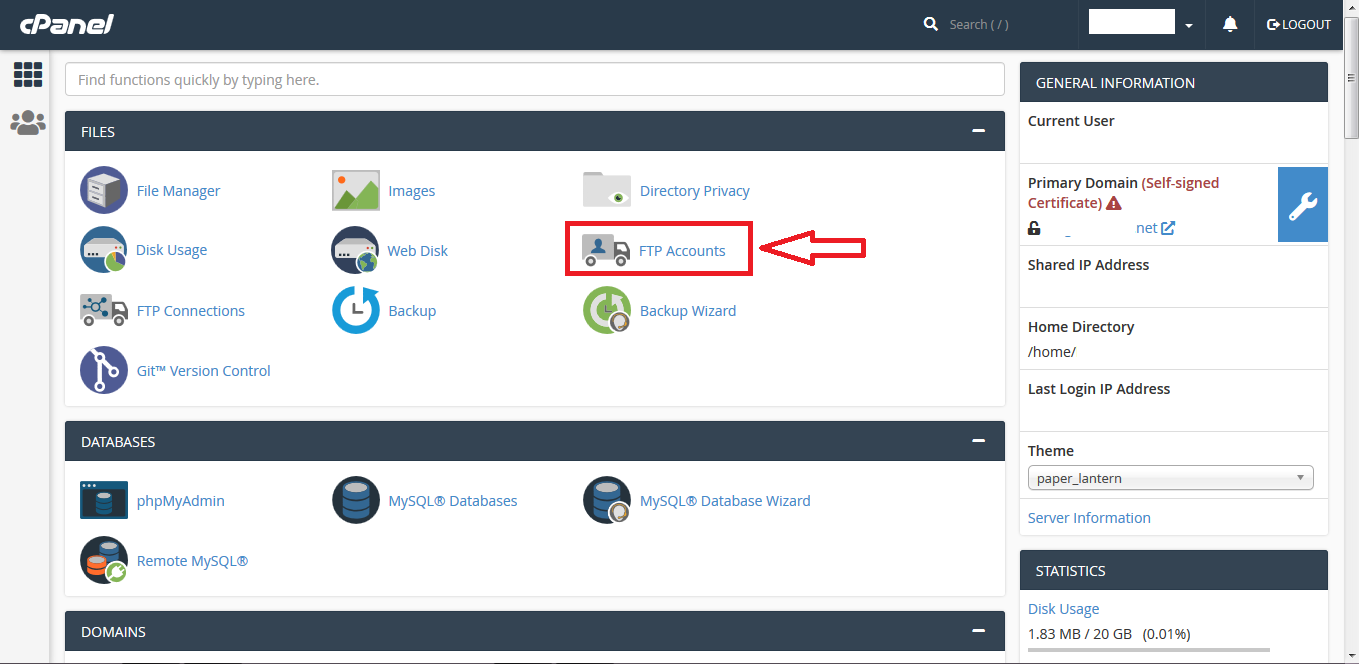
تا وارد این صفحه شدید حالا یه مقداری بیایید پایینتر تا برسید به قسمت FTP Accounts، اکانت های ftp ایجاد شده داخل هاست ما که توسط آموزش نحوه ایجاد اکانت ftp در سی پنل ساختیمشون در اینجا هستند، ما تصمیم داریم این اکانت ftp رو که اسمش saeed@domain هست رو به نرم افزار coreftp داخل ویندوزمون متصل کنیم.
حالا تقریبا به قسمت اصلی آموزش رسیدیم یه نکته بسیار مهم وجود داره و اون اینه که برای اتصال اکانت ftp سی پنل به نرم افزار coreftp دو راه وجود داره :
- اطلاعات اکانت ftp ایجاد شده رو داخل نرم افزار coreftp وارد کنیم و دکمه اتصال رو بزنیم تا coreftp فایل های داخل هاست رو بهمون نشون بده.
- سی پنل به تازگی این ویژگی رو داخل قسمت ftp accounts قرار داده اینه که سی پنل یه فایل آماده به ما میده و ما اون رو دانلودش میکنیم و داخل نرم افزار coreftp ایمپورت میکنیم و به این ترتیب به صورت خودکار اکانت ftp هاست ما به نرم افزار coreftp متصل میشه و بعدش میتونیم فایل های داخل هاستمون رو مدیریت کنیم.
خیلخب ما در ابتدا روش اول رو اجرا میکنیم یعنی اتصال اکانت ftp به نرم افزار coreftp توسط مشخصات اکانت ftp ایجاد شده داخل هاست، برای انجام این کار مقابل اکانت ftp که میخوایم به نرم افزار متصلش کنیم دکمه configure ftp client رو میزنیم.

تا تنظیمات برای ما باز بشن، خیلخب حالا در پایین قسمت Manual Settings یه سری مشخصات وجود داره که ما هنگام اتصال ftp به نرم افزار coreftp نیازش داریم و میخوایم از این مقادیر استفاده کنیم.
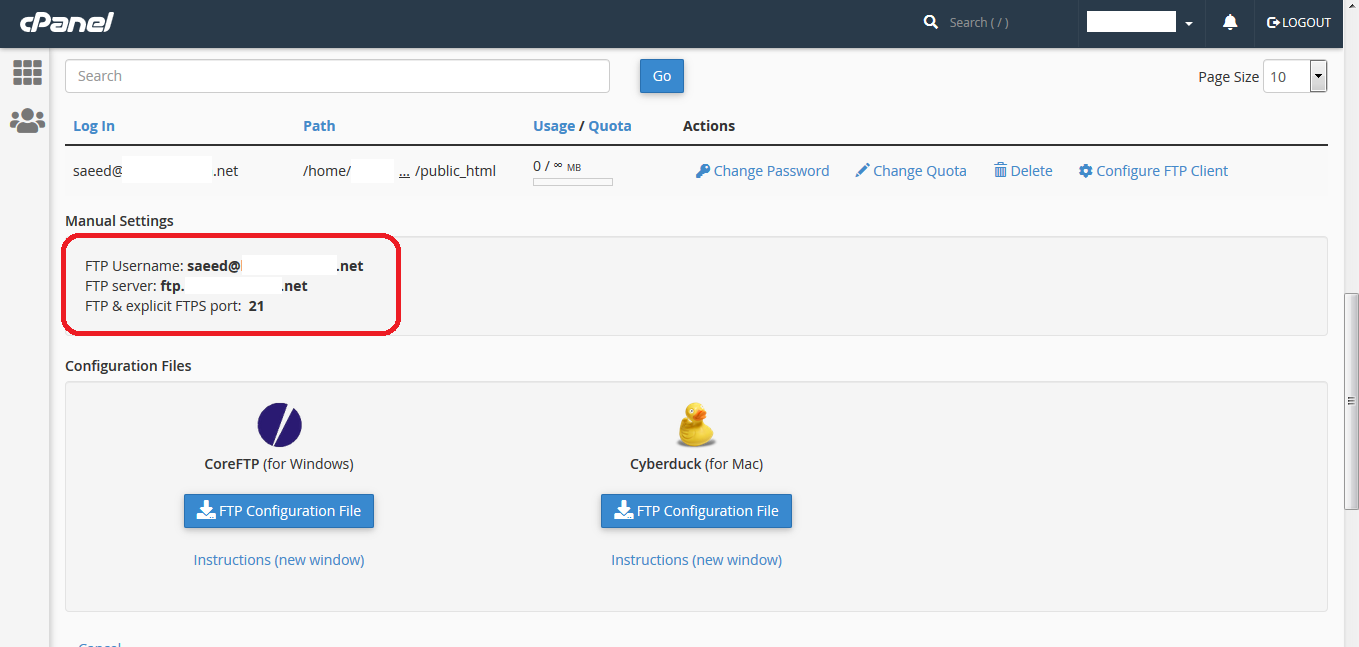
پس مرورگر رو بدون این که ببنیدیمش، مخفیش میکنیم تا بتونیم بعدا خیلی راحت وارد این صفحه بشیم، الان داخل دسکتاپ کامپیوترمون وارد نرم افزار coreftp میشیم و همونطور که میبینین بلافاصله بعد از باز کردن این نرم افزار پنجره site manager برای ما باز میشه و ما باید مشخصات اکانت ftp هاستمون رو هم دقیقا تو همین پنجره وارد کنیم. در قسمت site name باید یه نام دلخواه برای این کانکشن ftp بنویسیم که ما مینویسیم amoozesh.
برای پر کردن فیلد URL و IP و Host مجددا وارد صفحه تنظیمات اکانت ftp در سی پنل میشیم و از مقابل قسمت FTP server این مقدار رو کپی میکنیم.
برای پر کردن فیلد username دوباره وارد هاست میشیم و مقادیر مقابل قسمت FTP Username رو به صورت کامل کپی میکنیم و دوباره مقدار کپی شده رو تو این فیلد پیست میکنیم، داخل فیلد password هم باید رمز عبوری رو که هنگام ساخت اکانت ftp در سی پنل تنظیم کرده بودیم وارد کنیم و حالا به بقیه تنظیمات کاری نداریم و بر روی دکمه connect کلیک میکنیم.
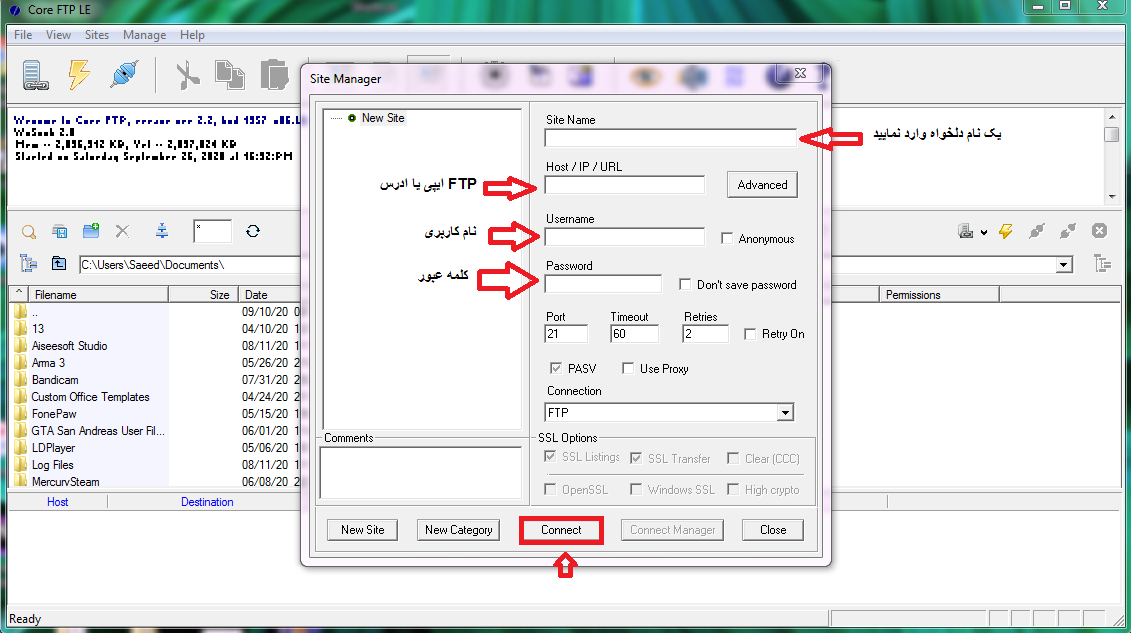
همونطوری که میبینین نرم افزار تمام فایل های داخل هاست ما رو به صورت کامل لود میکنه.
حالا تصمیم داریم از طریق روش دوم یعنی دریافت فایل خودکار اتصال سی پنل به coreftp، اکانت ftp هاستمون رو به نرم افزار coreftp وصل کنیم، برای انجام این کار مجددا وارد سی پنل میشیم و از قسمت files بر روی ابزار ftp acconts کلیک میکنیم تا وارد بشیم و مقداری میایم پایین تا برسیم به قسمت FTP Accounts و اینجا روبرو یوزر ftp که قراره ما به نرم افزار متصلش کنیم بر روی دکمه configure ftp client کلیک میکنیم تا صفحه تنظیمات برای ما باز بشه و حالا در پایین قسمت Configuration Files زیر آیکون مربوط به نرم افزار coreftp بر روی دکمه آبی رنگ ftp Configuration Files کلیک میکنیم.
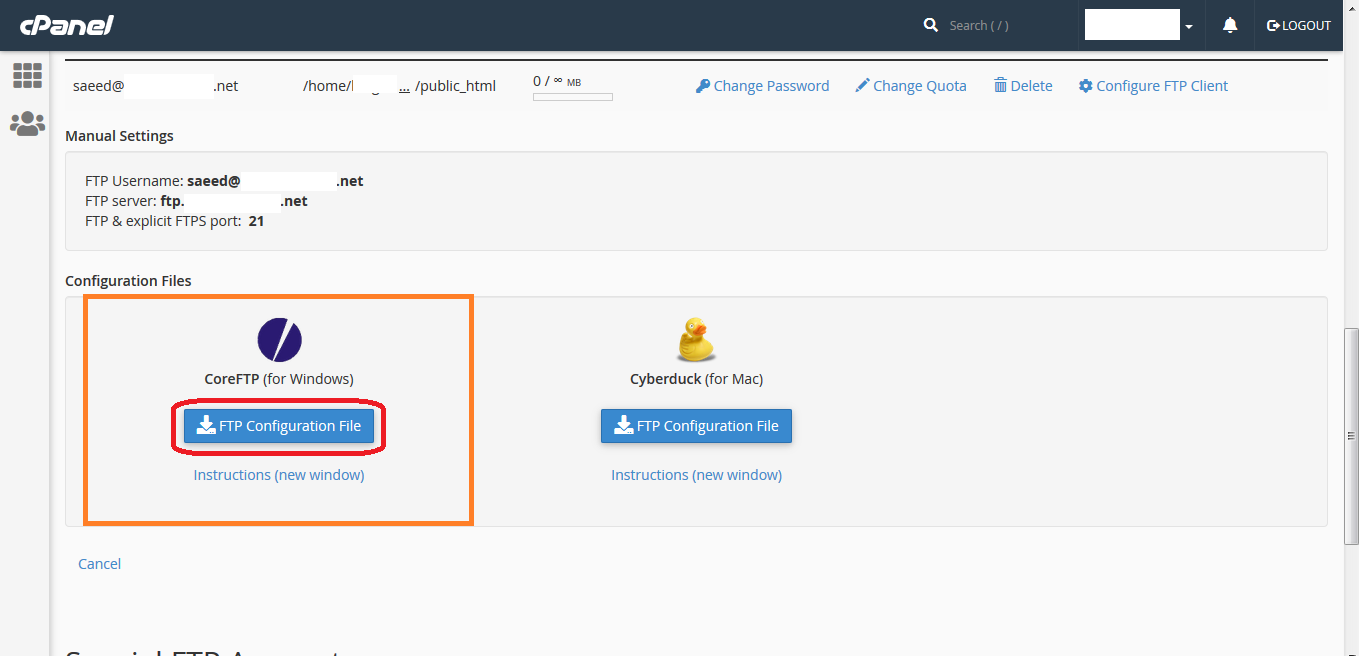
و این فایل رو دانلود میکنیم، سپس بعد از این دوباره نرم افزار coreftp رو باز میکنیم و بر روی آیکون site manager از بالا سمت چپ کلیک میکنیم تا پنجره site manager برامون باز بشه.
حالا تو قسمت خالی یه راست کلیک میکنیم و از قسمت import گزینه coreftp رو انتخاب میکنیم.
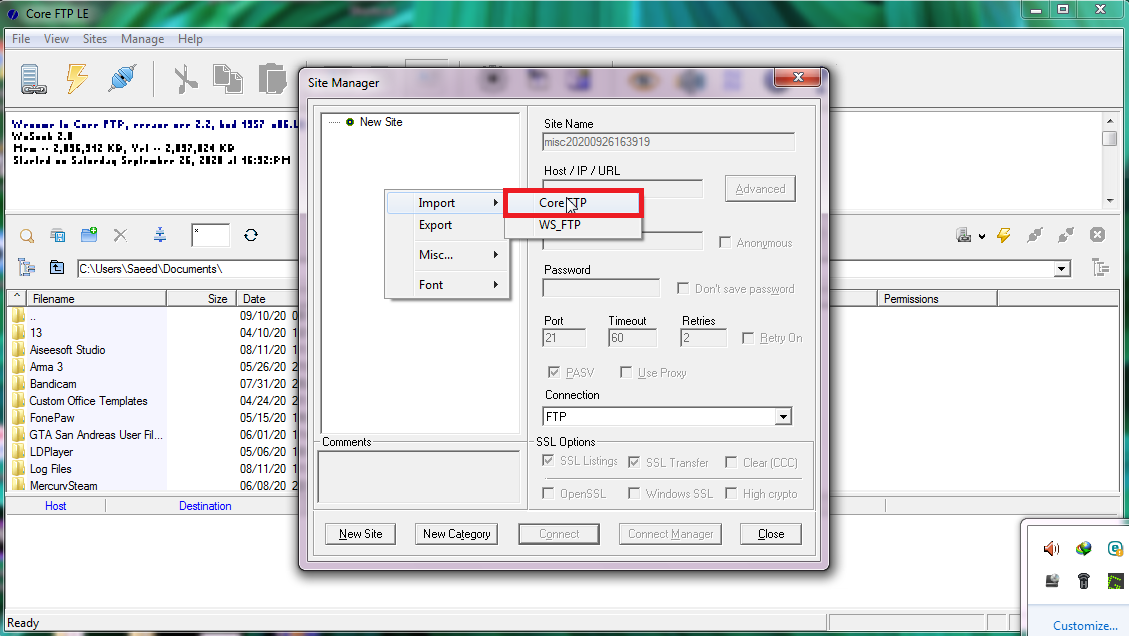
حالا تو اینجا فایلی که دانلودش کرده بودیم رو انتخاب میکنیم و دکمه open رو میزنیم و بعدش بر روی دکمه ok کلیک میکنیم و همونطوری که میبینید یه کانکشن ftp تو اینجا اضافه میشه، حالا روی این کانکشن کلیک میکنیم و بر روی دکمه connect کلیک میکنیم.
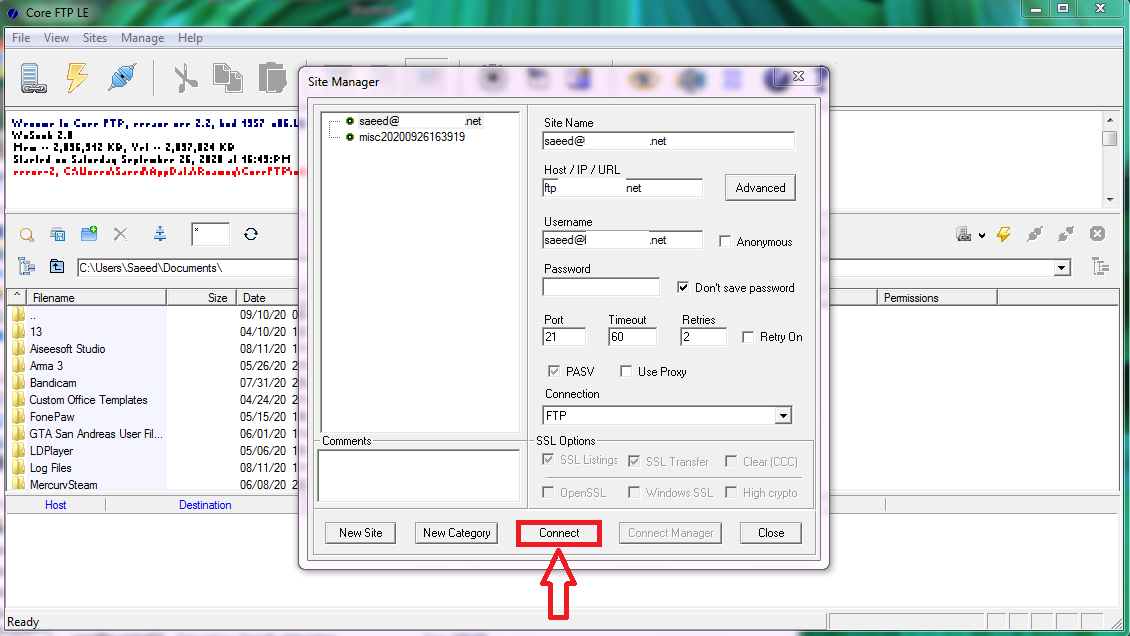
و همونطوری که میبینید نرم افزار به راحتی به اکانت ftp سی پنل ما متصل میشه و محتویات داخل هاست رو بهمون نمایش میده.